Een lege cartridge vervangen
 De knopppen gebruiken De knopppen gebruiken
 Computer gebruiken Computer gebruiken
U kunt een cartridge vervangen met behulp van de knoppen op de printer of met uw computer. Instructies voor het vervangen van cartridges krijgt u hierna.
In deze tabel worden de status van de lampjes beschreven en de actie die u moet ondernemen.
|
Lampjes
|
Actie
|
|

|
Schaf een nieuwe inktcartridge aan.
|
|

|
Vervang de lege inktcartridge.
|
 : knippert, : knippert,  : brandt : brandt
Als u een inktcartridge wilt vervangen met de  inktknop, volgt u de onderstaande stappen. inktknop, volgt u de onderstaande stappen.
 |
Opmerking: |
 |
|
Op de afbeeldingen wordt aangegeven hoe u de gele inktcartridge vervangt, maar de instructies zijn voor alle cartridges hetzelfde.
|
|
 |
Controleer of de cd/dvd-lade niet in de printer zit en het  aan/uit-lampje brandt maar niet knippert. aan/uit-lampje brandt maar niet knippert.
|
 |
Open het printerdeksel.
|
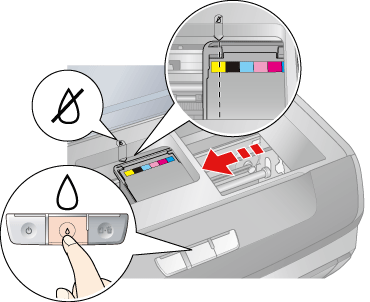
 |  |
Opmerking: |
 |  |
Let op: |
 |
Druk nogmaals op de  inktknop. inktknop.
|
Als meer dan een cartridge leeg of bijna leeg is, wordt de printkop verplaatst naar de markering  . Dit gebeurt telkens wanneer u op de . Dit gebeurt telkens wanneer u op de  inktknop drukt totdat alle lege of bijna lege inktcartridges zijn aangegeven. inktknop drukt totdat alle lege of bijna lege inktcartridges zijn aangegeven.
Nadat alle lege of bijna lege inktcartridges zijn aangegeven, wordt de printkop verplaatst naar de stand waarin u de inktcartridge kunt vervangen wanneer u op de  inktknop drukt. inktknop drukt.
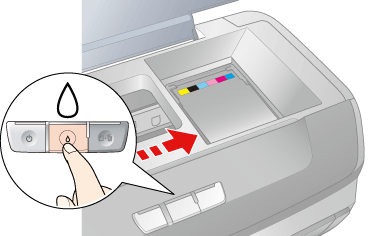
 |
Haal de nieuwe inktcartridge uit de verpakking.
|
 |  |
Let op: |
 |
Trek de gele tape van de onderkant van de inktcartridge.
|
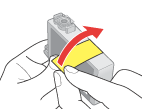
 |  |
Let op: |
 |
Open het cartridgedeksel. Druk het lipje in aan de achterkant van de inktcartridge die u wilt vervangen. Til de cartridge recht omhoog en uit de printer, en deponeer de cartridge in de daartoe bestemde afvalbak. Demonteer de gebruikte cartridge niet en probeer deze niet opnieuw te vullen.
|
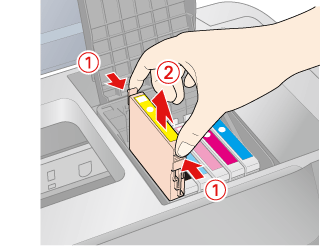
 |  |
Opmerking: |
 |  |
|
Als de cartridge moeilijk te verwijderen valt, tilt u de cartridge met meer kracht omhoog totdat deze eruit komt.
|
|
 |
Plaats de inktcartridge in de cartridgehouder met de onderkant naar beneden. Druk de inktcartridge vervolgens omlaag totdat deze vastklikt.
|
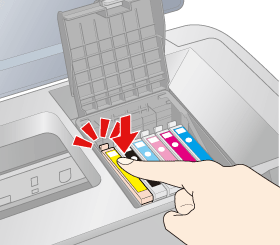
 |
Nadat u de cartridges hebt vervangen, sluit u het cartridgedeksel en het printerdeksel.
|
 |
Druk op de  inktknop drukt. inktknop drukt.
|
De printkop wordt verplaatst en het inkttoevoersysteem wordt geladen. Dit proces is na ongeveer anderhalve minuut voltooid. Nadat de inkt is geladen, wordt de printkop in de uitgangspositie gezet. Het  aan/uit-lampje stopt met knipperen en blijft branden, en het aan/uit-lampje stopt met knipperen en blijft branden, en het  inktlampje dooft. inktlampje dooft.
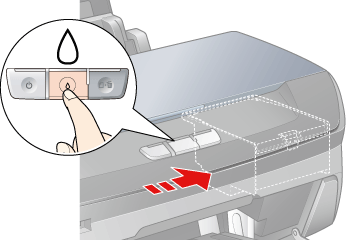
 |  |
Let op: |
 |  |
Opmerking: |
Vanaf uw computer kunt u de status van de cartridges controleren en op het scherm instructies laten weergeven voor het vervangen van een lege of bijna lege cartridge.
Wanneer u een cartridge moet vervangen, klikt u in het venster EPSON Status Monitor op de knop Hoe. Volg de instructies op het scherm om de cartridge te vervangen.
Raadpleeg het hierna genoemde gedeelte voor meer informatie over het gebruik van uw computer voor het vervangen van cartridges.
 Zie EPSON Status Monitor 3 gebruiken (Windows) Zie EPSON Status Monitor 3 gebruiken (Windows)
 Zie EPSON StatusMonitor gebruiken
(Mac OS X) Zie EPSON StatusMonitor gebruiken
(Mac OS X)
| 
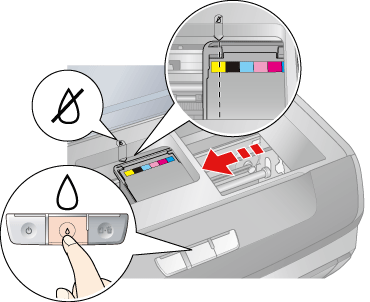
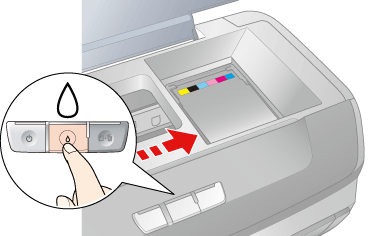
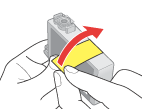
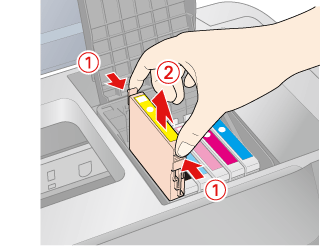
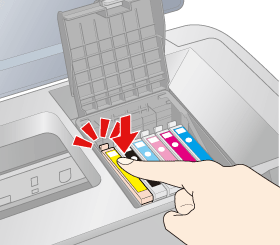
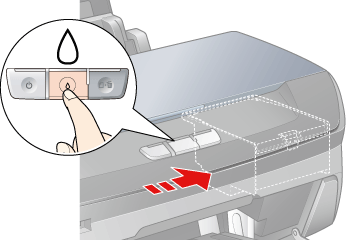



 De knopppen gebruiken
De knopppen gebruiken

 : knippert,
: knippert,  : brandt
: brandt inktknop, volgt u de onderstaande stappen.
inktknop, volgt u de onderstaande stappen.

 aan/uit-lampje brandt maar niet knippert.
aan/uit-lampje brandt maar niet knippert.

 is aangegeven, is bijna leeg of leeg.
is aangegeven, is bijna leeg of leeg. Zie
Zie 



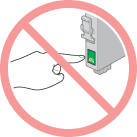

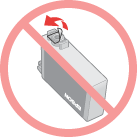
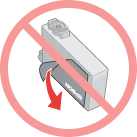




 Boven
Boven